PSN アカウントへのサインイン方法
その他 / / April 05, 2023
PlayStation所有者にとって、PlayStation Networkアカウントを持つことは必須です。 PSN は、ユーザーの個人情報を含むユーザーの情報と、ユーザーが PlayStation デバイスに持っているゲームなどの PlayStation データを保持します。 ユーザーが誤って PlayStation を紛失した場合、PlayStation アカウントに関連付けられたすべてのデータは、PSN アカウントを使用して取得できます。 PSN アカウントを使用して PlayStation にサインインすると、オンラインでゲームを購入してプレイしたり、友達とつながったり、オンラインでゲームをプレイしたりできます。 PlayStation を所有していて、ゲーム データを安全に保つことを楽しみにしている場合は、PSN アカウントにサインインする必要があります。 サインインのヘルプが必要な場合は、この記事が役に立ちます。 PlayStation デバイスで PSN アカウントにサインインする方法と、PSN PS5 に接続できない理由について説明します。 また、PS4 で PSN アカウントにアクセスする方法と、ブラウザで PlayStation Web サイトを使用して PSN アカウントを復元する方法についても説明します。

目次
- PSN アカウントへのサインイン方法
- PSN はまだアクティブですか?
- PSN アカウントにサインインするにはどうすればよいですか?
- PS4 で PSN アカウントにアクセスするにはどうすればよいですか?
- 今すぐ PSN にサインインできないのはなぜですか?
- PSNアカウントを回復するにはどうすればよいですか?
- PSN のメールアドレスとユーザー名はどのように確認できますか?
- あなたのプレイステーションのパスワードは何ですか?
- PSN PS5 に接続できないのはなぜですか?
- 制限時間内に PlayStation Network に接続できないのはなぜですか?
PSN アカウントへのサインイン方法
PSNアカウントにサインインする方法と、PSN PS5に接続できない理由を詳細に説明する手順を見つけるために、さらに読み進めてください.
PSN はまだアクティブですか?
はい、PSNは引き続きアクティブであり、PlayStationデバイスで使用できます. PSN アカウントの情報を確認したり、変更したりしたい場合は、PlayStation の公式 Web サイトにアクセスして、PSN アカウントにサインインしてください。 または、PlayStation デバイスのアカウント設定に移動して行うこともできます。
PSN アカウントにサインインするにはどうすればよいですか?
PSN アカウントにサインインするには、次の方法に従います。
オプション I: ブラウザーでサインインする
1. 訪問 プレイステーション公式サイト ブラウザで。
2. クリック サインの 画面右上から。

3. あなたの〜を入力してください Eメール住所 そしてクリック 次.
![メールアドレスを入力し、[次へ] をクリックします。](/f/ded39ad7984cd1b9de44b7938e278025.png)
4. あなたの〜を入力してください パスワード そしてクリック サインの.
![パスワードを入力し、[サインイン] をクリックします。](/f/6639b34591c37288a7848edf3a9f12c6.png)
PSN アカウントにサインインする別の方法を見てみましょう。
オプション II: PlayStation デバイスでサインインする
1. 電源を入れます プレイステーションデバイス を選択します。 新しいユーザー オプション。
![[新しいユーザー] オプションをクリックします | PS4 で PSN アカウントにアクセス | PSN PS5に接続](/f/552bbf692caa140ca6279d79ddf1ae9f.png)
2. を選択 ユーザーを作成する オプション。

3. 選択する 受け入れる.

4. 次に、ヒット 次.

5. あなたの〜を入力してください サインインID(メールアドレス) と パスワード を選択します。 ログイン PS4アカウントにログインするオプション。
ノート:選択することもできます アカウントを作成する PS4 の既存のアカウントにログインするためのアカウントがない場合は、新しい PSN アカウントを作成するオプション。
![サインイン ID (電子メール アドレス) とパスワードを入力し、[サインイン] | [サインイン] を選択します。](/f/fc0b4795d58a28e4a9f1979eab338bed.png)
また読む: Xbox One のサインインを修正する方法
PS4 で PSN アカウントにアクセスするにはどうすればよいですか?
あなたはできる 上記の手順に従ってください PS4 デバイスで PSN アカウントにアクセスします。
今すぐ PSN にサインインできないのはなぜですか?
現在、PSN アカウントにサインインできない理由は次のとおりです。
- の メールとパスワード あなたが入力したのは 正しくない.
- により メンテナンス PlayStationのサーバーで進行中です。
- あなたの インターネット接続が不安定 そしてエラーの原因。
- また、あなたの IPが変更されました PlayStation デバイスで。
- それだけが起こるかもしれません ブラウザがそのエラーを引き起こしている.
PSNアカウントを回復するにはどうすればよいですか?
PSN アカウントを回復するには、次の手順に従ってください。
1. 訪問 プレイステーションのウェブサイト ブラウザで。
2. クリック サインの 画面の右上にあります。
3. クリック サインインするのに問題ありますか?
![[サインインに問題がありますか?] をクリックします。 [次へ] ボタンの下。](/f/b4b98058918a25b4d4bdcd6c5231539b.png)
4. クリック あなたのパスワードをリセット.
![[パスワードをリセット] をクリックします。 | | PSN PS5に接続](/f/31b53291ce903fcb8aa83a0b51fc7cdd.png)
5. 登録したものを入力 電子メールアドレス そしてクリック メールを送る.
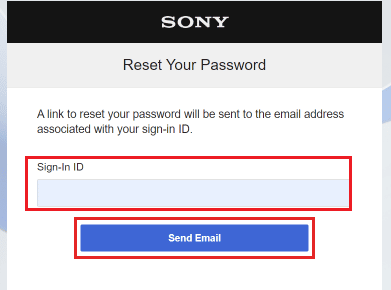
6. メールの受信ボックスから、 パスワードリセットリンク.
7. を入力して確認する 新しいパスワード.
8. 最後に、 をクリックします。 確認 パスワードを正常にリセットします。
これは、PlayStation公式Webサイトを使用してPSNアカウントを回復する方法です. この記事を最初から読んで、PSN アカウントにサインインする方法を学びましょう。
また読む: PS4で電話番号を変更する方法
PSN のメールアドレスとユーザー名はどのように確認できますか?
PSN のメールアドレスとユーザー名を見つけるには、次の手順に従ってください。
1. に移動します プレイステーションのウェブサイト と ログイン あなたのアカウントに。
2. 次に、 プロフィールアイコン 右上隅から。
3. クリック アカウント設定.
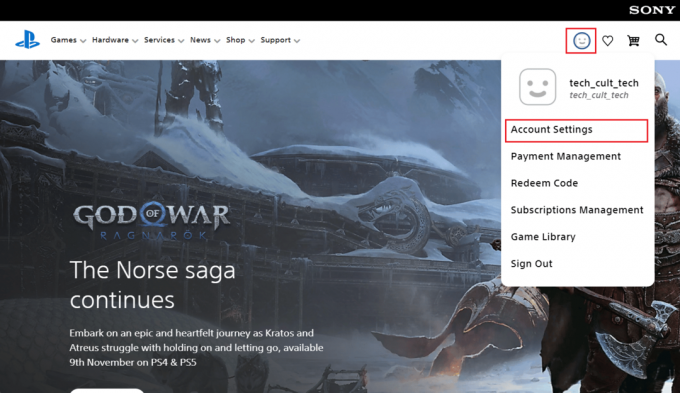
4. 左上隅に、 PSN ユーザー名 (オンライン ID) と Eメール.
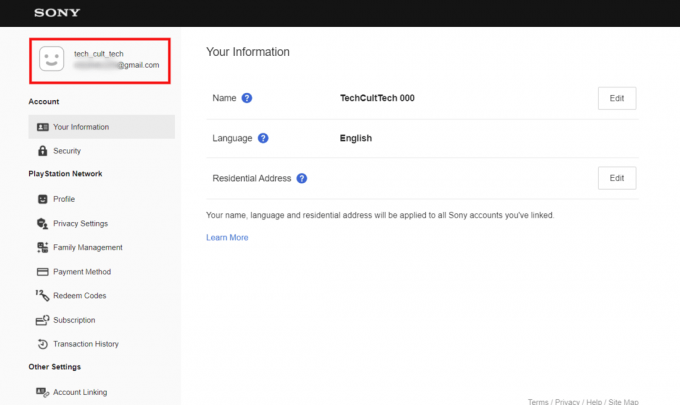
また読む: PlayStationですべてのデバイスからサインアウトする方法
あなたのプレイステーションのパスワードは何ですか?
あなたのPlayStationパスワードは PlayStation デバイスから設定できる 4 桁の番号. PlayStation パスワードは、PlayStation アカウントのパスワードとは異なります。 PlayStation アカウントのパスワードを使用して、PlayStation アカウントにサインインします。 PlayStation に入るには、この 4 桁の数字のパスワード/パスコードを使用します。 新しいパスコードを設定するには、コンソールのパスコード設定に移動してパスコードを変更するか、新しいパスコードを設定するだけです. この記事を最初から読んで、PSN アカウントにサインインする方法を学びましょう。
PSN PS5 に接続できないのはなぜですか?
PSN PS5 に接続できない理由は次のとおりです。
- PSN またはインターネット接続に問題が発生しています。
- あなたの Wi-Fi が接続されていません あなたのPS5に。
- おそらくあなたのPS5のネットワーク ドライバーが更新されていない.
- あなたのPS5はいくつかの問題を引き起こしています ハードウェアの障害 中身。
- PSN があなたの PlayStation アカウントを見つけられません。
制限時間内に PlayStation Network に接続できないのはなぜですか?
制限時間内でも PlayStation Network に接続できない理由は次のとおりです。
- プレイステーション サーバーが応答していません またはいくつかあるかもしれません PSNサーバーの問題 または何らかのメンテナンスが行われています。
- あなたのプレイステーションは Wi-Fi ネットワークを検出できません.
- それはすることができます インターネット接続に問題がある またはあなたの ルーターが送信に失敗しました インターネット。
- お住まいの地域でインターネットがダウンしている可能性があります。
- 起こりうる最悪の事態は、PlayStationのネットワークが チップセットが故障しています.
おすすめされた:
- Instagramの古いレイアウトに戻せますか?
- Call of Duty アカウントのリンクを解除する方法
- デフォルトのPlayStation支払い方法を変更する方法
- 別の PS4 で PS4 アカウントにログインできますか?
そのため、方法を理解していただければ幸いです。 PSN にサインインする 詳細な手順を説明します。 記事を作成してほしい他のトピックについての質問や提案をお知らせください。 以下のコメントセクションにそれらをドロップして、私たちに知らせてください.

ピート・ミッチェル
Pete は TechCult のシニア スタッフ ライターです。 ピートはテクノロジー全般が大好きで、熱心な DIY 愛好家でもあります。 彼は、ハウツー、機能、およびテクノロジ ガイドをインターネットで執筆してきた 10 年の経験があります。


